
Stanco di essere bombardato dagli effetti dello schermo in iMessage? Uno dei tuoi amici di iMessage ti infastidisce inviando effetti schermo al tuo iPhone o iPad? Se sei infastidito da questi effetti sciocchi e divertenti, puoi disattivare la riproduzione automatica degli effetti dello schermo di iMessage sul tuo iPhone e iPad in pochi secondi.
Il servizio Apple iMessage fa parte dell'app Messaggi su dispositivi iOS e iPadOS e ovviamente è molto popolare tra gli utenti Apple in quanto consente di inviare messaggi crittografati gratuiti da e verso qualsiasi altro utente iPhone, iPad o Mac (e ovviamente puoi inviare SMS messaggi come SMS verso Android e anche altri utenti). Tuttavia, effetti schermo ed effetti bolla specifici per iMessage, e ci sono molte parole chiave che attivano automaticamente anche effetti schermo, quindi anche se tu o qualcun altro non state tentando intenzionalmente di inviarli, possono comunque essere visualizzati con determinate parole chiave.
Sebbene questi effetti ti consentano di aggiungere un tocco di stile alle tue conversazioni amichevoli, potrebbero essere facilmente utilizzati in modo improprio, frustrante o addirittura fastidioso. Se sei a quel punto, continua a leggere, poiché questo articolo spiegherà come disabilitare gli effetti dello schermo di iMessage sul tuo iPhone e iPad.
Come disabilitare gli effetti dello schermo di iMessage su iPhone e iPad
Disabilitare sia gli effetti bolla che gli effetti schermo sul tuo dispositivo iOS o ipadOS è una procedura abbastanza semplice e diretta, ecco come disattivare la funzione:
- Vai a "Impostazioni" dalla schermata iniziale del tuo iPhone o iPad.
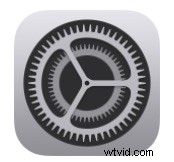
- Nel menu Impostazioni, scorri verso il basso e tocca "Accessibilità".
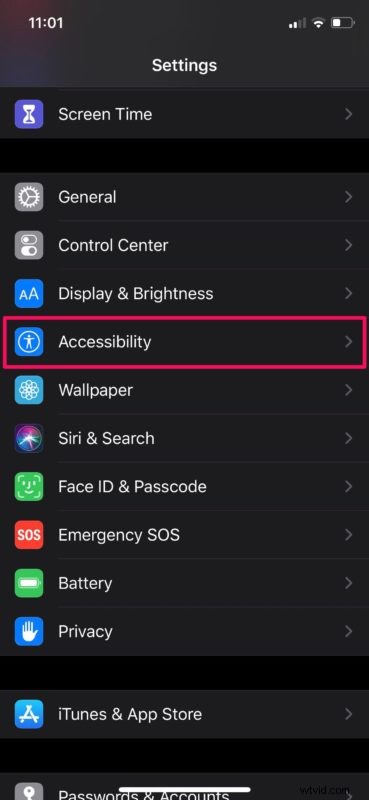
- Ora, tocca "Movimento" che si trova nella categoria Visione, come mostrato nello screenshot qui sotto.
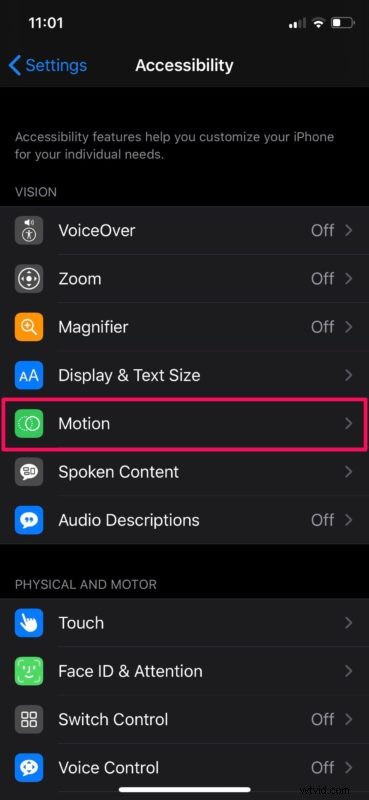
- Qui, usa l'interruttore per disattivare "Effetti messaggi di riproduzione automatica".
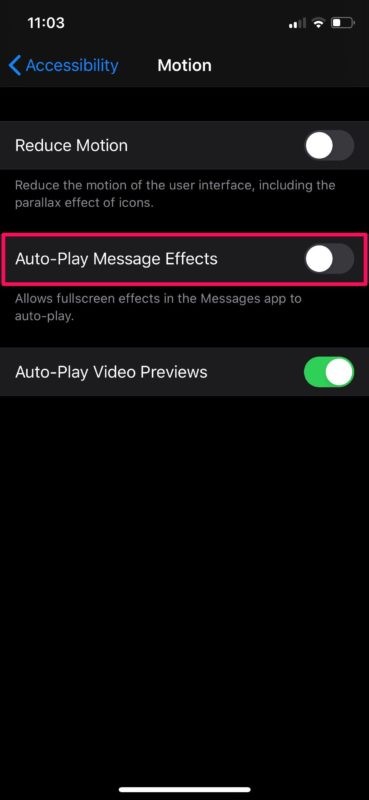
Ecco qua. Ora sai come abilitare e disabilitare rapidamente gli effetti dei messaggi sul tuo iPhone e iPad.
Tieni presente che questo non disattiva completamente gli effetti dei messaggi sul tuo dispositivo. Questa impostazione impedisce solo la riproduzione automatica degli effetti schermo di iMessage e degli effetti bolla, il che probabilmente è abbastanza buono per le persone che ne sono stufe.
Se hai disattivato questa funzione perché hai un certo grado di sensibilità al movimento, puoi comunque riprodurre manualmente questi effetti a tuo piacimento toccando l'opzione "Riproduci" proprio sotto il fumetto.
La procedura di cui abbiamo discusso qui è rivolta ai dispositivi con iOS 13 o versioni successive. Se il tuo iPhone o iPad esegue una versione precedente di iOS, dovrai prima attivare la funzione Riduci movimento nello stesso menu, per poter disabilitare gli effetti dello schermo di iMessage.
Hai disabilitato gli effetti dei messaggi sul tuo iPhone e iPad? Cosa ne pensi degli effetti dello schermo di iMessage e degli effetti bolla? Condividi qualunque siano i tuoi pensieri e le tue esperienze nei commenti qui sotto.
